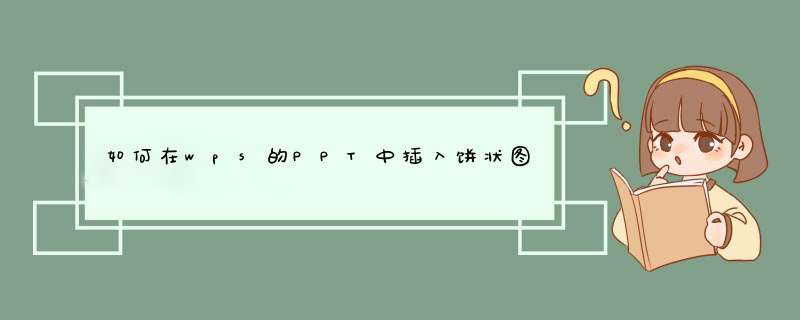
1、准备好数据源
2、点击“插入”--->“图表”
3、在d出的界面选择“饼图”--->“插入”
4、选择“图表工具”---->“编辑数据”,复制已有的数据源(图一),选取复制好的数据源
5、勾选数据标签,并点击后三角,进行参数修改
6、完毕!
第一步,打开你的WPS,在编辑页面完成相应数据的前期录入。
第二,鼠标点击选中你要编辑的单元格区域。
第三,在菜单栏上点击选择插入——图标。
第四,然后点击选择饼图,在右上方点击选择相应合适的饼状图即可。
第五,点击确定之后就会出现一个饼图在页面上啦。
第六,点击右键,选择添加数据标签,这样就可以显示出所占的百分比啦。
1、停留在需要加入饼状图页面,选择菜单栏中插入这个选项,再选择图表,软件会自动生成一个柱形图表;2、双击生成的柱形图表,会出现两个带虚线的边框,在内边框靠左上的标尺数字90左边空白处单击鼠标右键,会出现图表类型,选择饼图这个类型;
3、页面回到饼图 *** 作区,双击饼图,会出现数据表横向纵向输入框,填写名称及数据即可。
欢迎分享,转载请注明来源:内存溢出

 微信扫一扫
微信扫一扫
 支付宝扫一扫
支付宝扫一扫
评论列表(0条)